
Windows 운영 체제를 사용하는 동안 Windows가 "정품이 아닙니다"라는 메시지가 표시될 수 있습니다. 이전 버전의 Windows를 사용하는 경우 바탕 화면이 검게 변할 수 있고 오른쪽 하단의 작은 메시지가 정품이 아님을 경고하며 시스템 속성을 볼 수 없습니다. 이 경우 Windows의 정품이 아닌 오류를 수정하는 방법에 관심이 있을 수 있습니다. 이런 일이 발생했다면 몇 가지 이유가 있을 수 있습니다.
- 인터넷에서 무료로 다운로드한 Windows 사본을 사용하고 있습니다.
- 판매자로부터 PC 또는 Windows 제품 키를 구입했는데 처음 부팅할 때부터 오류 메시지가 나타났습니다.
- Windows 정품을 구입하여 사용했지만 갑자기 정품이 아니라고 주장합니다.
- 컴퓨터의 하드웨어가 어떤 식으로든 변경되었습니다.
'Windows가 정품이 아닙니다' 오류 수정은 위의 카테고리 중 어느 카테고리에 속하는지에 따라 다릅니다.
1. 인터넷에서 Windows를 다운로드한 경우
이 오류 메시지가 표시되는 한 가지 방법은 비용을 지불하지 않고 인터넷에서 Windows 복사본을 다운로드하는 것입니다. Windows 운영 체제를 "무료로" 얻을 수 있다는 기사나 링크를 보고 그 소리가 마음에 들었을 것입니다. 불행히도 Windows의 무료 사본은 훌륭하게 들리지만 불행히도 이것은 소프트웨어 불법 복제입니다!
이 글을 쓰는 시점에서 학생이 Windows 운영 체제를 무료로 다운로드하고 설치하려는 계획 외에는 합법적이고 합법적인 방법이 없습니다. 그렇게 할 수 있다고 주장하는 모든 방법은 불법이며, 따라서 다운로드한 Windows 사본은 비용을 지불하지 않았기 때문에 "정품이 아니다"라고 주장하고 있습니다. 이것은 사람들이 인터넷에서 무료로 영화, CD 및 게임을 다운로드할 때와 유사합니다. 따라서 이것은 이상적인 상황이 아닙니다.
무엇을 해야 하나요?
이러한 상황에 처한 경우 이를 바로잡기 위해 어떤 조치를 취할 수 있나요?

우선 합법적인 Windows를 구매하기에는 아직 늦지 않았습니다. 운영 체제는 즐겨찾는 컴퓨터 스토어에서 디스크로 구입하거나 Microsoft 스토어를 통해 다운로드 또는 라이선스로 구입할 수 있습니다. 구매한 라이선스를 사용하여 Windows 사본의 유효성을 검사할 수 있습니다. 이렇게 하면 Windows의 정품이 아닌 메시지가 영원히 수정됩니다.
불행히도 Windows 키는 그다지 저렴하지 않습니다. 보통 $100-$200 정도에 판매합니다. 컴퓨터용 운영 체제가 필요하지만 운영 체제를 운영할 돈이 없다면 언제든지 대신 Linux를 사용해 볼 수 있습니다. Linux 운영 체제는 합법적으로 무료로 다운로드할 수 있으므로 돈에 대한 번거로움 없이 사용할 수 있습니다. Linux 배포판에 대한 초보자 가이드를 읽고 무엇을 제공할 수 있는지 이해할 수 있습니다.
Windows 10 이전 운영 체제를 사용 중인 경우 계속 사용할 수 있도록 라이선스를 재정비할 수 있습니다. 이렇게 하려면 명령 프롬프트를 열고 slmgr -rearm을 입력합니다. 그 안에. 그러나 경고하십시오. 이렇게 하면 30일 동안만 Windows를 다시 활성화할 수 있으며 세 번만 수행할 수 있습니다. 따라서 보다 영구적인 수정을 정렬하는 동안 Windows의 정품이 아닌 메시지를 수정하기 위한 임시 솔루션으로만 사용하십시오.
2. 오류 메시지가 표시된 컴퓨터 또는 키를 구입한 경우
그러나 때때로 Windows와 함께 제공된다는 약속을 받고 합법적으로 컴퓨터를 구입하거나 주요 판매점에서 Windows 키를 구입하는 경우가 있습니다. 사용하다보면 윈도우 정품이 아닌것을 알게 됩니다. Windows를 사려고 애쓰다가 위조품임을 알게 되므로 이는 특히 가혹한 상황입니다.
무엇을 해야 하나요?
먼저 컴퓨터나 키를 판매한 사람에게 문의하십시오. 거래에 실수가 있기를 바라며 제품을 판매한 사람이 문제를 해결하는 데 필요한 조치를 취하기를 바랍니다.
그러나 그들이 의도적으로 Windows의 위조 사본을 판매했다고 생각되면 Windows 불법 복제 보고 웹 사이트를 사용하여 신고할 수 있습니다. Microsoft는 귀하의 사례를 조사하고 귀하가 구입한 사람이 위조 컴퓨터를 판매하는지 확인할 것입니다. PayPal(예:eBay)을 사용하여 제품을 구매한 경우 구매 후 45일 이내에 구매를 거부하고 환불받을 수 있습니다.
3. Windows 사본이 정품이었지만 갑자기 변경된 경우
알고 있는 Windows 사본이 갑자기 정품이 아니라고 주장하는 경우가 있습니다. 이것이 당신처럼 들리면 먼저 PC 내에서 하드웨어를 변경하지 않았는지 확인하십시오. 있는 경우 아래에서 귀하의 필요에 더 적합한 섹션으로 건너뛰십시오. 그렇지 않으면 다음 팁으로 Windows의 정품이 아닌 오류를 수정할 수 있는지 확인하세요.
무엇을 해야 하나요?
우선 라이선스를 확인하면 Windows의 정품이 아닌 오류를 수정할 수 있습니다. 내 PC에서 우클릭 후 '속성'을 클릭한 후 하단의 'Windows 정품 인증' 체크박스를 선택하면 확인할 수 있습니다.

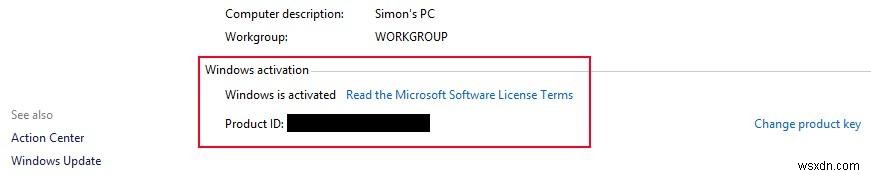
때로는 라이센스에 문제가 있음을 알려주므로 수정할 수 있습니다. 때때로 이 화면을 확인하고 PC를 재설정하면 라이선스 시스템의 모든 결함을 해결할 수 있습니다.
이것이 작동하지 않으면 플러그 앤 플레이 정책이 라이선스를 방해하는지 확인하십시오. Microsoft는 여기에서 이 문제를 해결하기 위해 취해야 할 단계를 자세히 설명했습니다.
경우에 따라 컴퓨터를 감염시키는 바이러스로 인해 라이선스가 손상될 수 있습니다. PC에서 즐겨 사용하는 바이러스 백신을 실행하여 컴퓨터에 바이러스 및 맬웨어가 없는지 확인하십시오. 바이러스가 발견되어 제거된 경우 바이러스를 제거하면 문제가 해결되기를 바랍니다.
이것이 작동하지 않으면 가장 좋은 방법은 PC를 다시 활성화하는 것입니다. Windows 제품 키를 찾은 다음(찾을 수 없는 경우 지원해 드립니다!) 공식 정품 인증 프로세스를 진행하거나 Microsoft 지원에 전화하여 귀하의 곤경을 알리십시오.
4. PC의 하드웨어를 변경한 경우

컴퓨터의 주요 구성 요소를 변경한 후 이전에는 정품이었음에도 불구하고 "Windows가 정품이 아닙니다"라는 오류 메시지가 표시되는 경우가 있습니다. 여기서 일어난 일은 PC의 Windows 키가 OEM(Original Equipment Manufacturer) 키였기 때문일 수 있습니다. 이 키는 설치된 PC에만 유효하므로 일반 정품 키와 다릅니다. 결과적으로 컴퓨터 제조업체가 더 저렴하게 사용할 수 있습니다. 라이센스가 컴퓨터를 변경했음을 감지하는 즉시 키가 유효하지 않습니다. PC 내에서 내부 하드웨어를 변경하면 라이선스가 다른 컴퓨터에 있는 것으로 간주하여 무효화됩니다.
무엇을 해야 하나요?
우선 하드웨어를 자주 교체할 것인지 스스로에게 물어봐야 합니다. 그렇다면 대신 정품 Windows를 구입하는 것이 좋습니다. 이를 통해 라이선스 만료 없이 PC 내에서 하드웨어를 수정할 수 있습니다.
Windows 복사본을 구입하고 싶지 않다면 아직 초조해하지 마십시오. Microsoft 지원에 전화하여 PC에서 발생한 일과 변경한 사항을 알릴 수 있습니다. 귀하의 사례가 유효하다고 판단하면 Windows를 재활성화하는 데 도움을 드릴 것입니다.
Windows 10을 사용 중인 경우 라이선스를 Microsoft 계정에 연결하면 다음에 고객 지원팀에 전화하지 않아도 됩니다. 그런 다음 하드웨어를 변경하고 Windows에서 오류가 발생하면 몇 번의 버튼 클릭으로 수정할 수 있습니다. 물론 전에 라이선스를 연결해야 합니다. 당신은 당신의 하드웨어를 변경합니다! 이 주제에 대한 Microsoft의 가이드를 반드시 읽어야 다시 확인하지 않아도 됩니다.
결론
운영 체제가 불법 복제된 것처럼 "Windows가 정품이 아닙니다." 오류가 들리지만 때로는 선의의 사용자 또는 합법적인 사용자에게도 이 오류 팝업이 표시됩니다. 이제 Windows의 정품이 아닌 오류가 표시되는 경우 이를 해결하고 수정하는 방법을 알게 되었습니다.
정품이 아니거나 정품이 아니라고 주장하는 Windows 사본을 본 적이 있습니까? 아래에서 귀하의 이야기(및 수정 사항!)를 알려주십시오.
